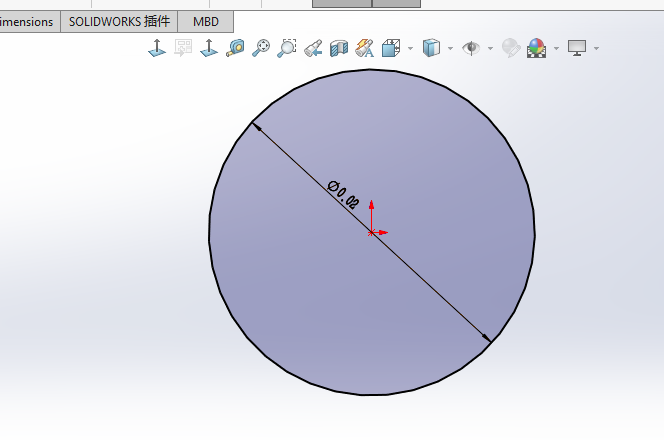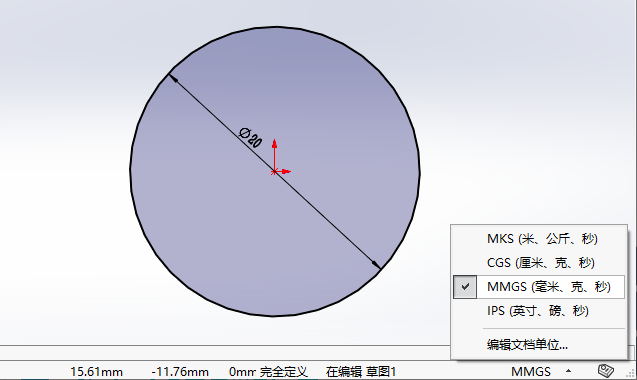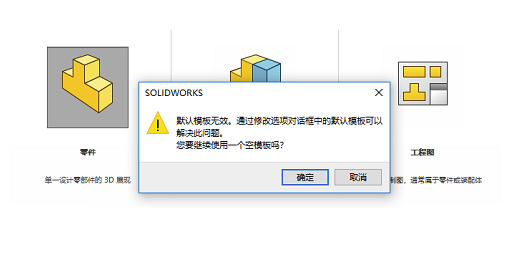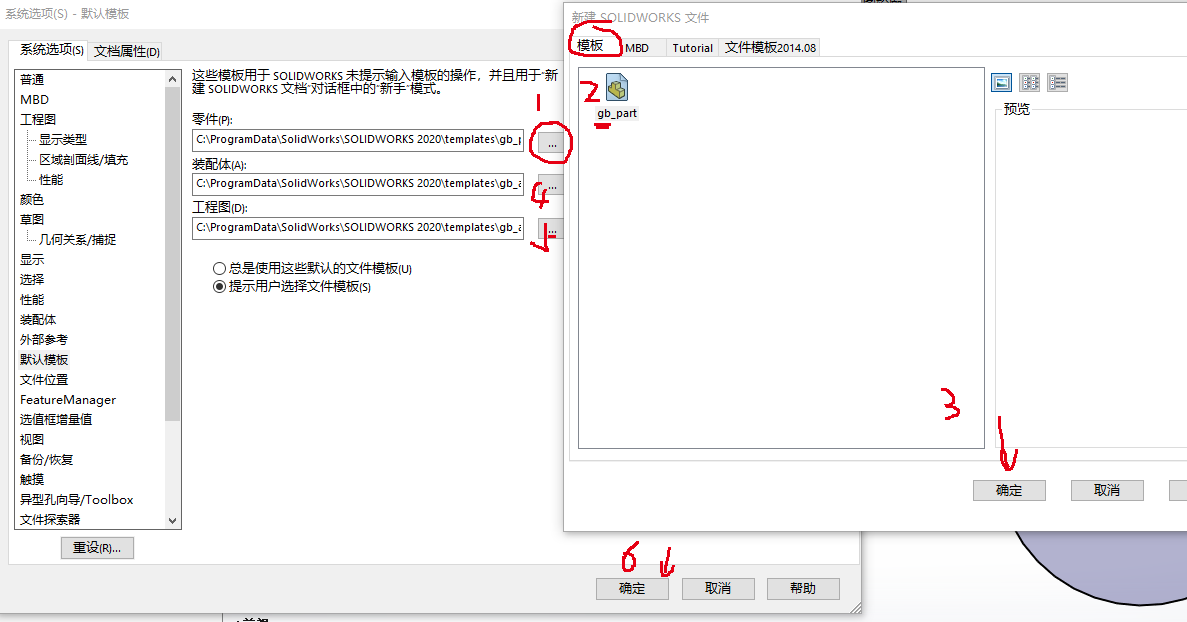SolidWorks如何把单位米m改成毫米mm?方法很简单 – sw自学网 |
您所在的位置:网站首页 › solidworks尺寸标注单位设置 › SolidWorks如何把单位米m改成毫米mm?方法很简单 – sw自学网 |
SolidWorks如何把单位米m改成毫米mm?方法很简单 – sw自学网
|
很多设计师安装完SolidWorks之后,马上新建零件,然后不管各种弹窗,开始画图的时候发现,标注的尺寸单位都是米,比如打算标注20mm,结果出现的是0.02,如下图所示:
这对我们的作图和识图非常的不方便,那么如何修改SolidWorks单位呢?这里SolidWorks自学网给出两种解决方案。 第一种: 直接修改,适合当前模型,在右下角,修改单位,还可以自定义单位(编辑文档单位)
这种方法优点就是快速修改SolidWorks单位,但是每次启动都要修改,比较的麻烦一点。 第二种: 其实这个问题,往往是使用者忽略了一个弹窗错误,就是空模板这个弹窗都会忽略,
这里点击确定也是可以建模的,但是就会出现SolidWorks单位是米的情况,所以知道这个原因之后我们修改解决就比较的简单了。 首先打开SolidWorks 软件,然后打开工具-选项-默认模板
如果你这里零件、装配体、工程图是空的或者不是当前版本或者不是gb开头的模板,都要进行设置。 点击三个点,出现弹窗,选择模板-gb开头的,点击确定,依次设置零件、装配体、工程图即可,最后点击确定。(当然这里我们也可以直接设置公司做好的公司模板) 以上就是SolidWorks自学网给大家分享的SolidWorks单位米改成毫米的设置方法,非常的实用,记得收藏和转发奥。 |
【本文地址】
今日新闻 |
推荐新闻 |